Google 연락처 통합을 사용하여 팀과 통찰력 있게 CRM 연락처 공유
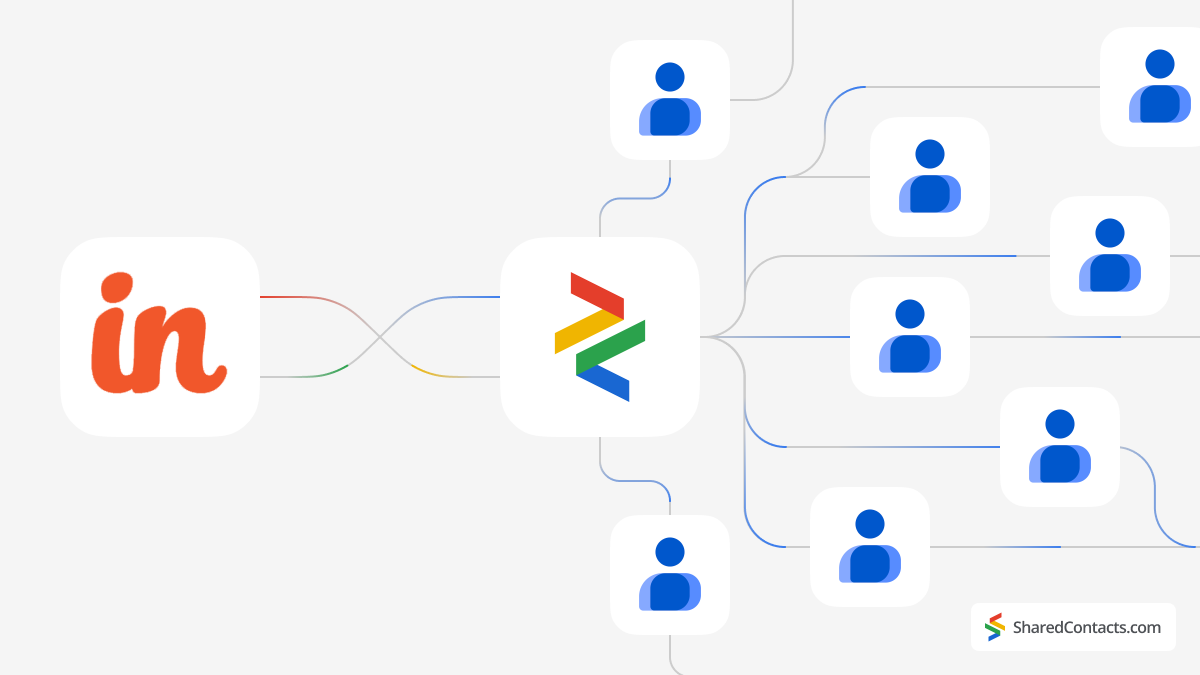
소규모 스타트업과 대기업은 업무 프로세스를 촉진 및 최적화하고, 팀 간의 협업과 커뮤니케이션을 촉진하며, 전반적인 수익성을 향상시킨다는 공통된 목표를 공유합니다. 전통적으로 이를 달성하기 위한 핵심은 다양한 채널을 관리하고 고객과의 커뮤니케이션 일정을 잡기 위해 Insightly와 같은 강력한 CRM 시스템을 도입하는 것이었습니다. 그러나 이러한 복잡한 소프트웨어는 종종 어려움을 수반합니다. 직원 교육, 서비스 복잡성, 그리고 가장 중요한 것은 높은 라이선스 비용 큰 장애물이 될 수 있습니다. 그렇다면 각 팀원을 위한 CRM 시스템의 추가 비용 없이 효과적인 연락처 관리 솔루션이 주로 필요한 기업을 위한 대안이 있을까요?
Shared Contacts Manager는 구글 워크스페이스의 광범위한 기능을 사용하는 매우 편리한 애플리케이션입니다. 이 도구는 Google 연락처와 동기화하고, Insightly의 데이터와 같은 별도의 그룹을 생성하며, 연락처 소유자가 도메인 내 또는 외부의 다른 사람과 공유할 수 있도록 합니다. Insightly를 Google에 연결하고, Shared Contacts Manager로 연락처에 대한 액세스 권한을 제공하고, 이 훌륭한 도구의 이점을 활용하세요.
Insightly CRM과 Google 연락처의 연락처 동기화
연락처 연동을 시작하려면 Insightly 계정에 로그인하세요.
- 계정 아이콘을 클릭합니다.
- 선택 시스템 설정 드롭다운 메뉴에서 클릭합니다.
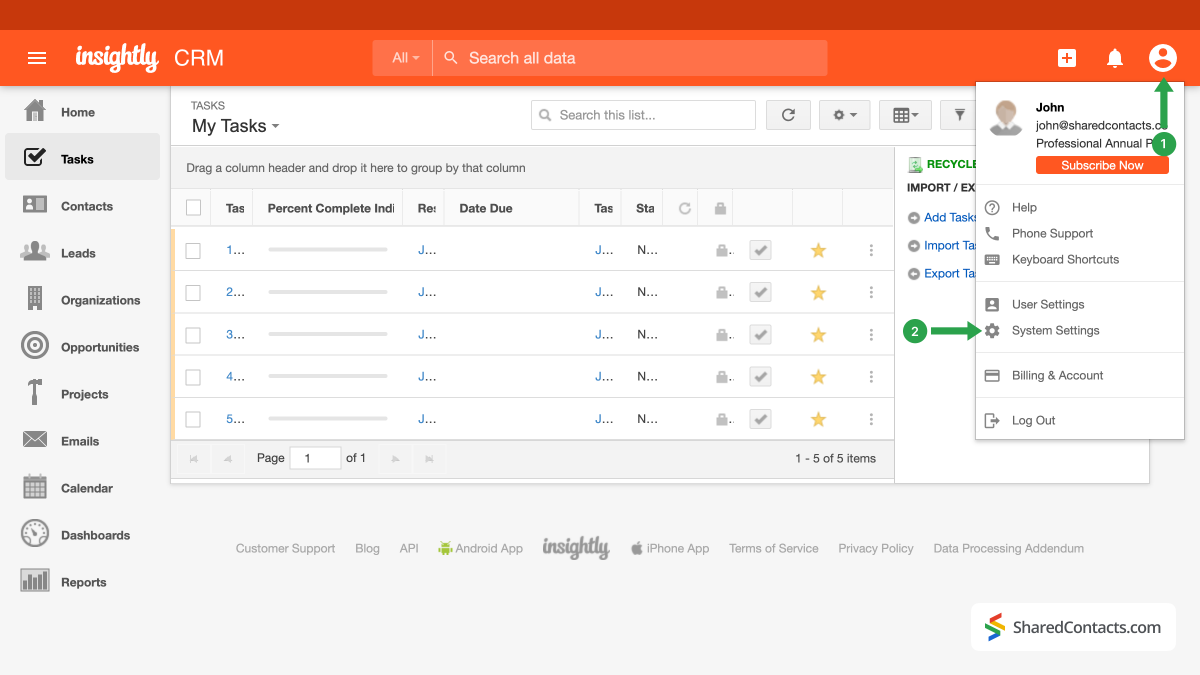
왼쪽 메뉴에서 다음을 찾아 클릭합니다. Google 연락처 동기화 기능 설정 아래를 클릭합니다.
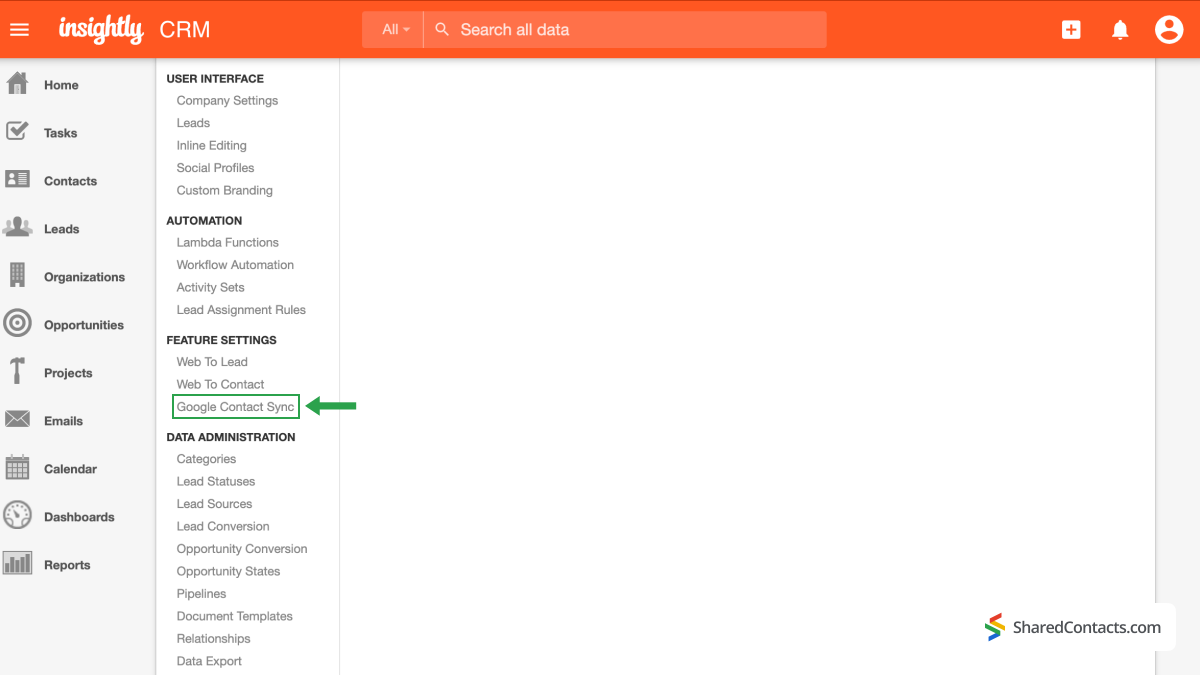
- 다음으로 Google 동기화 확인란 가 선택되어 있습니다.
- 를 누릅니다. 설정 저장 버튼을 눌러 구성을 저장합니다.
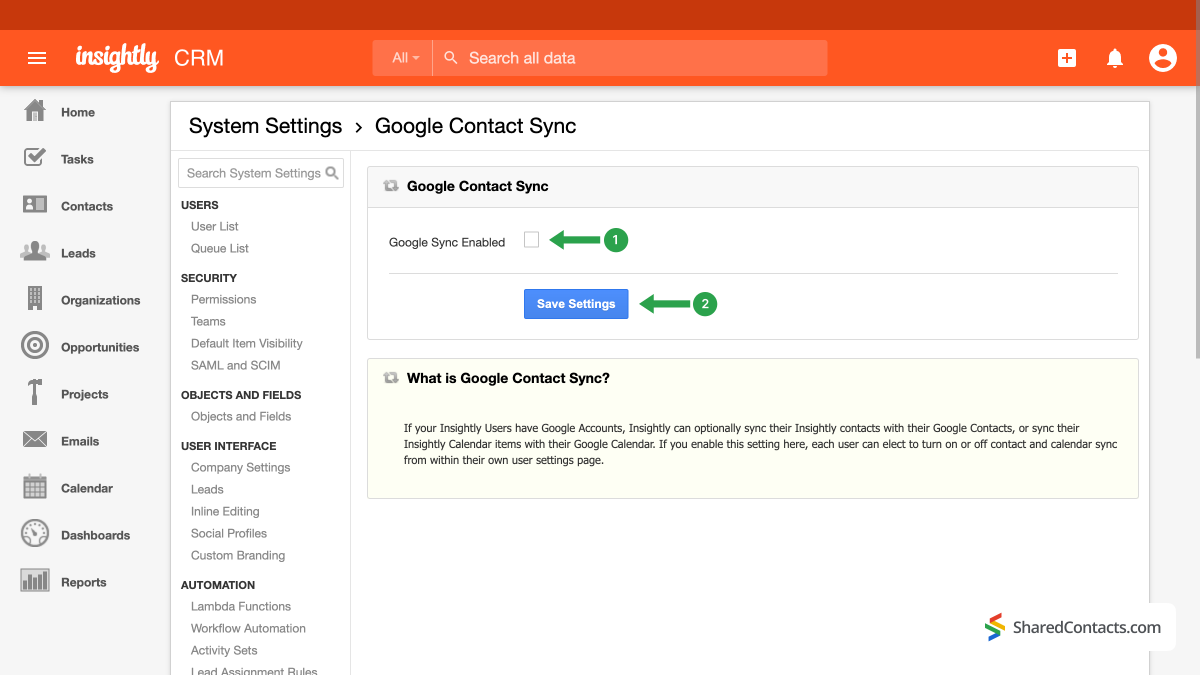
더욱 즉각적인 동기화와 간편한 연락처 관리를 위해 CRM 플랫폼을 Google 계정과 연결하여 Insightly와 Google 통합을 계속해 보세요.
- 다시 한 번 계정 아이콘으로 이동합니다.
- 를 클릭합니다. 사용자 설정.
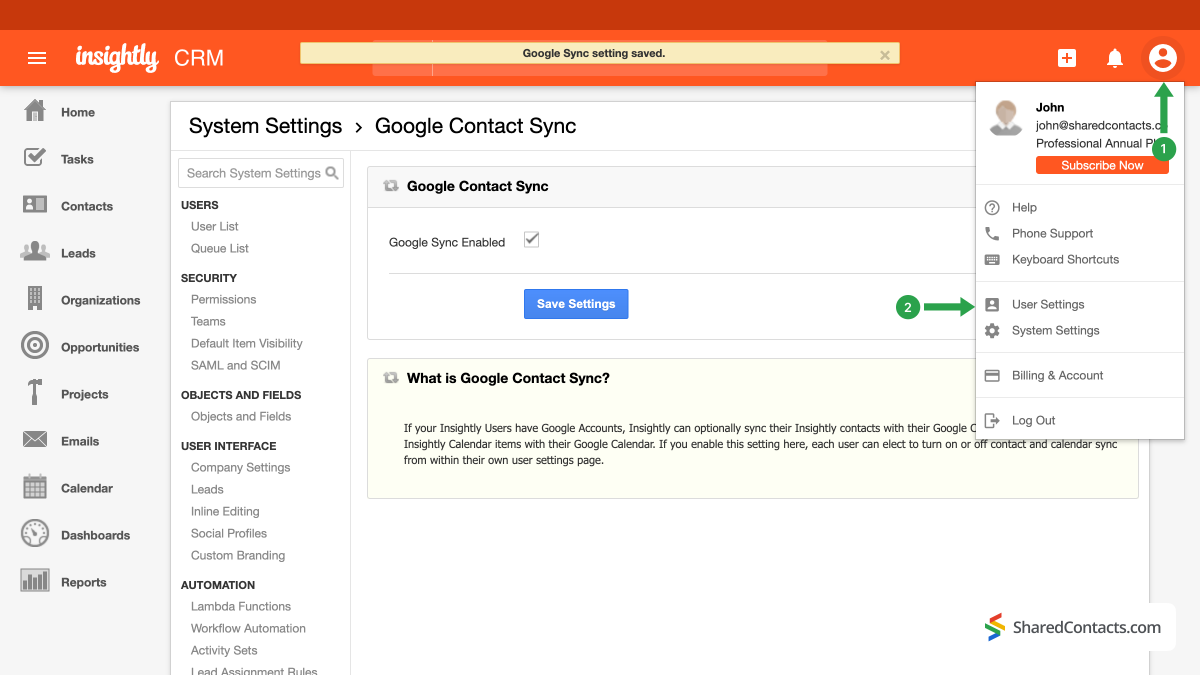
- 사용자 설정에서 다음을 선택합니다. 연락처 동기화.
- 를 클릭합니다. 구글 통합을 설정하여 인사이트 연락처를 Gmail 연락처에 동기화하기.
다음 팝업 창이 나타나면 Google 계정에 로그인하고 연락처 목록으로 수행할 수 있는 작업에 대해 알려주며 해당 작업에 대한 권한을 요청합니다.
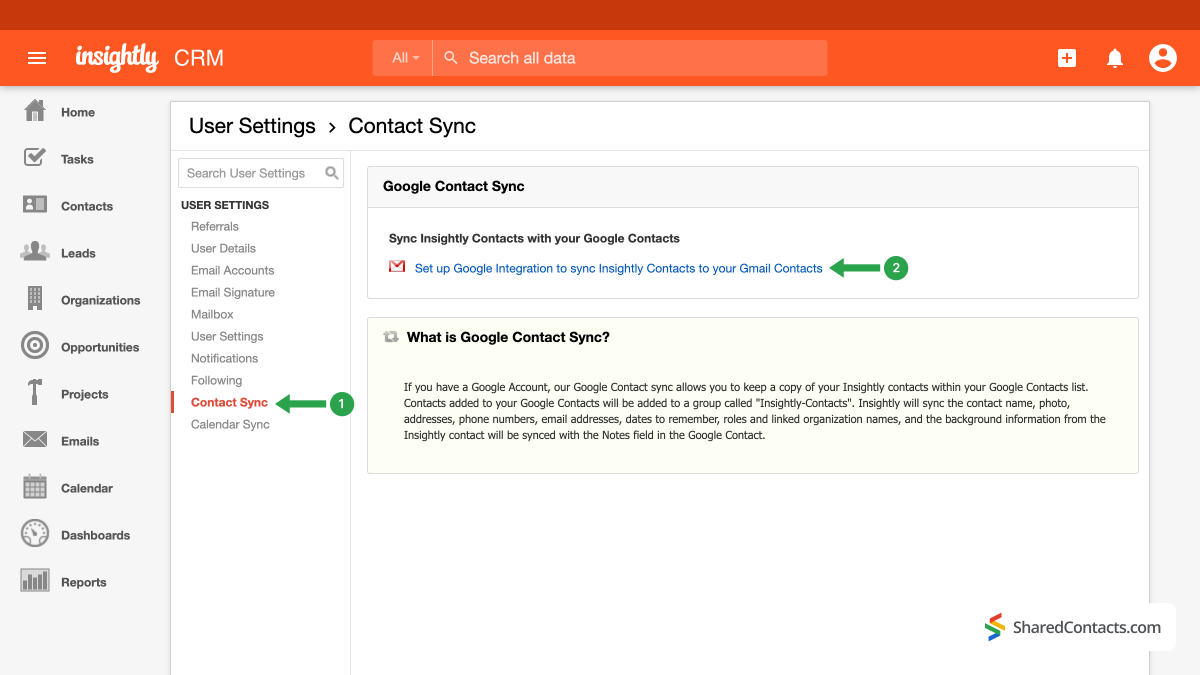
- 다음 창에서 라디오 버튼을 누릅니다. 켜짐 을 클릭해 구글 연락처에 연락처 사본을 보관하세요.
- 변경 사항을 저장합니다.
시스템이 모든 변경사항을 적용하고 Insightly와 Google 연락처 연동을 완료할 때까지 몇 분 정도 기다리세요.
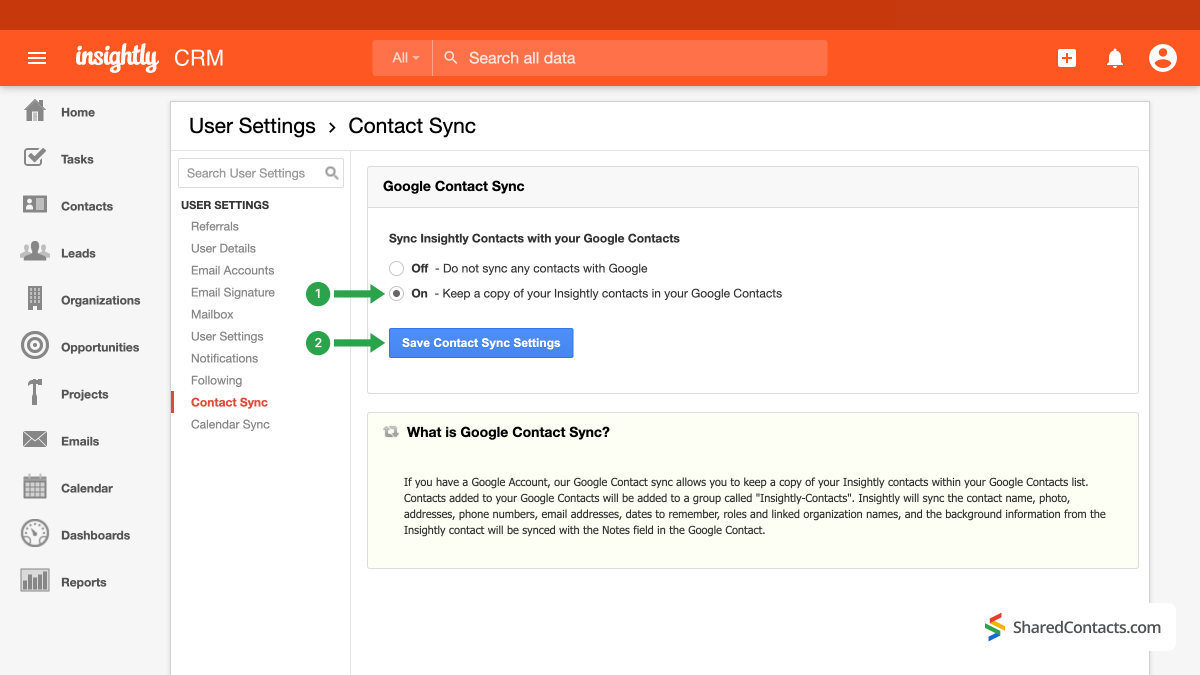
Shared Contacts Manager를 사용하여 팀원들과 통찰력 있는 고객 연락처 공유
동료와 고객 데이터를 자동으로 공유하고 고객 관계 관리를 개선할 수 있는 모든 것이 준비되어 있습니다. 시작하려면 Shared Contacts Manager에 로그인하세요. 이전에 이 도구를 사용해 본 적이 없다면 다음 주소로 이동하세요. 여기 를 클릭하여 설치합니다.
이제 왼쪽 메뉴에 Insightly와 병합되어 리드, 고객, 공급업체 및 기타 사용자의 모든 연락처 정보가 있는 연락처라는 새로운 카테고리가 생겼습니다. 이 그룹을 공유하려면 "공유"를 선택합니다. 라벨 이름 위에 커서를 올려놓고 "공유" 기호를 선택하거나 Shared Contacts Manager 화면 오른쪽에 있는 큰 버튼을 사용하는 두 가지 방법으로 이 작업을 수행할 수 있습니다.
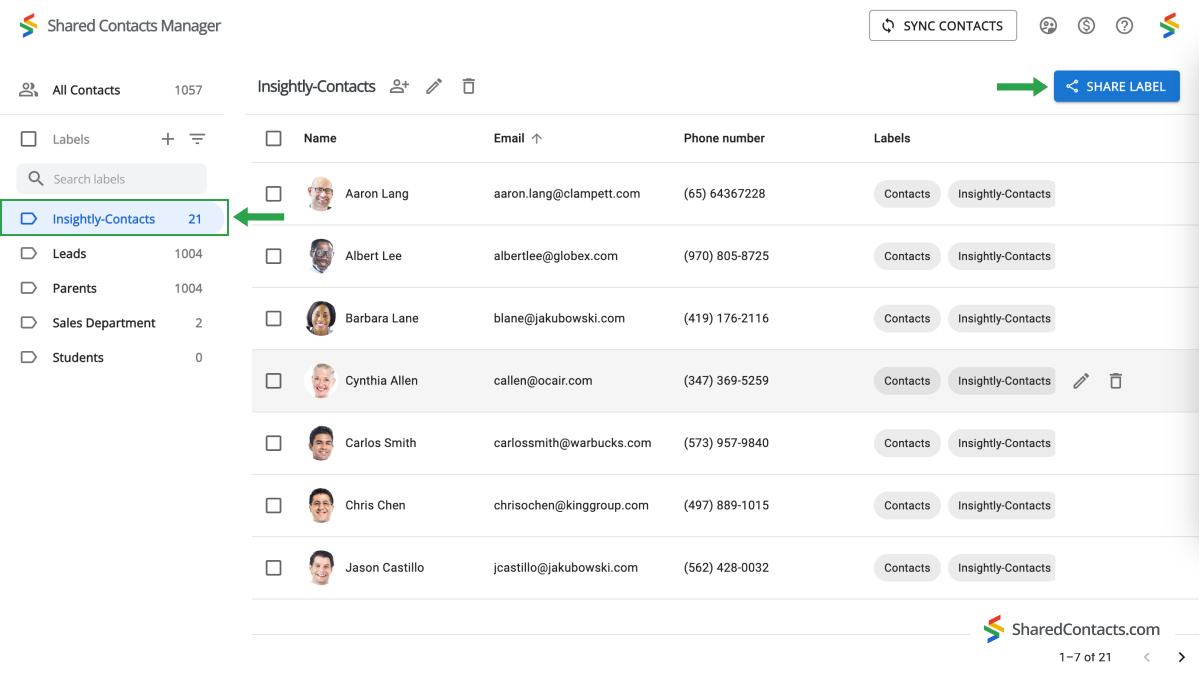
이제 공유 설정 창이 표시됩니다. 동료에게 액세스 권한을 부여하려면 다음 단계를 따르세요:
- 액세스 권한을 부여할 개인을 추가합니다. 이메일 주소를 직접 입력하거나, 드롭다운 목록에서 이름과 사진으로 팀원을 선택하거나, 그냥 이름을 입력하는 등 다양한 옵션이 있습니다. '이메일 추가' 섹션을 클릭하여 이 중 한 가지 방법으로 사람을 추가하세요.
- After choosing everyone you need, provide them with the necessary permissions. The Edit access level is the most useful since it effectively allows anybody to monitor and change the contact information, keeping the list updated. Click Permissions and select one of the available choices.
- 모든 설정을 완료하면 라벨 공유를 클릭합니다.
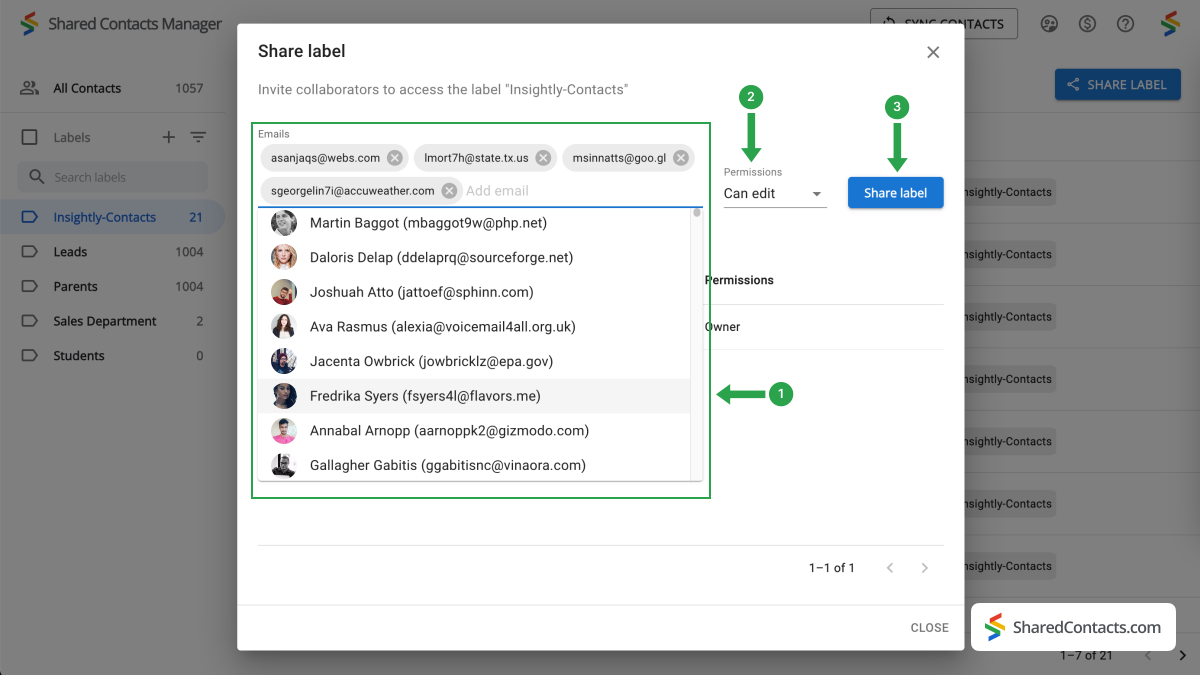
Insightly 연락처 통합 및 공유에 대한 결론
이제 구글 워크스페이스와 Shared Contacts Manager 덕분에 라벨을 공유한 모든 사람이 Insightly 연락처 데이터를 쉽게 관리하고 편집할 수 있습니다. 따라서 고객과의 상호 작용이 매우 쉬워지고, 협력이 촉진되며, 생산성이 향상되고, 팀 업무 전반의 프로세스 일관성을 보장할 수 있습니다. 무엇보다도 각 직원에게 전체 CRM 라이선스를 구매하는 것보다 훨씬 저렴한 비용으로 이용할 수 있습니다. 간단하고 직관적인 비즈니스용 고객 관리 솔루션에서 또 무엇을 기대할 수 있을까요?



댓글 없음